Microsoft のオペレーティング システムは、世界で最も広く使用されており、85% 近くの市場シェアを占めています。現在、Windows は安全性の高いオペレーティング システムです。この記事では、パスワードを変更またはリセットする方法について説明します。
この記事で使用されているスクリーンショットは、Windows 10 を実行しているデバイスのものです。ただし、プロセスは以前のバージョンの Windows でもほとんど同じです。
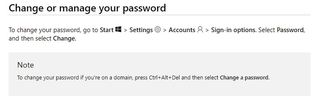
Microsoft パスワードを変更する方法
Microsoft パスワードはデバイスから直接変更できるため、迅速かつ簡単なプロセスになります。最初に行うことは、現在のパスワードまたは生体認証データを使用してデバイスにログインすることです。パスワードを忘れてログインできない場合は、パスワードのリセットに関する次のセクションを確認してください。
デバイスにアクセスしたら、画面の左下隅にある [スタート] メニュー (Windows マークで識別) を開きます。ここから、左側のメニューの下から 2 番目のオプションである [設定] アイコンをクリックします。
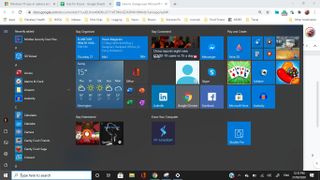
設定アプリから「アカウント」をクリックすると、「アカウント、メール、同期、仕事、家族」という小見出しが表示されます。
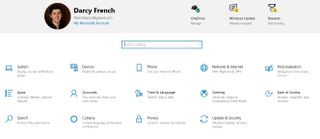
「アカウント」メニューには 6 つのオプションが表示されます。パスワードを編集するには、メニューの 3 番目の項目である「サインイン オプション」をクリックします。
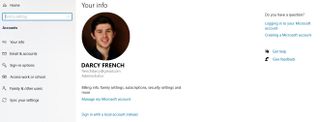
あとは、デバイスで利用できる他のさまざまなサインイン オプションの中にある [パスワード] をクリックするだけです。このメニューでは、動的ロックやロック画面のプライバシー オプションなど、他のいくつかのセキュリティ関連設定を構成することもできます。「パスワード」をクリックしたら、「変更」をクリックします。
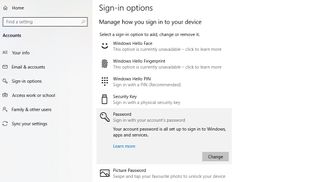
認証情報を編集する前に、PIN を入力する必要があります。アカウントに2 要素認証(新しいタブで開きます) が設定されている場合は、モバイルまたは別のデバイスを使用して ID を認証する必要があります。
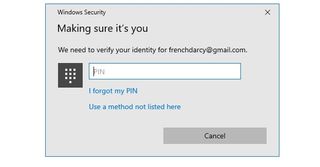
最後に、上記の手順をすべて完了すると、現在のパスワードと新しいパスワードを入力できるようになります。これは、アカウントへのアクセスを復元したい場合に、次のセクションで取り上げる場所でもあります。必要な情報を入力したら、「次へ」をクリックして完了です。これで Microsoft パスワードが更新されました。
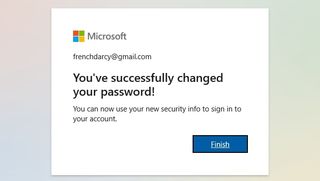
Microsoft パスワードをリセットする方法
アカウントにアクセスできなくなった場合は、単にパスワードを変更するのではなく、パスワードをリセットするという少し複雑な方法を選択する必要があります。これを行うには、現在の資格情報の入力を求める画面が表示されるまで、上記の手順に従います。この画面の下部には、「現在のパスワードを忘れた場合」というオプションがあります。ここをクリック。
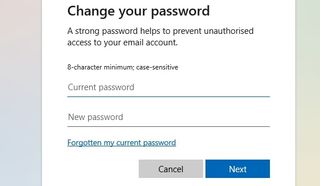
次のステップでは、認証アプリまたは電子メール アドレスに送信されたワンタイム パスワードを使用して本人確認を行います。また、[別の認証オプションを使用する] をクリックし、[これらのコードを持っていません] をクリックして、アカウント回復コードをここに入力することもできます (アカウント回復コードをお持ちの場合)。
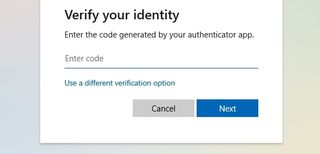
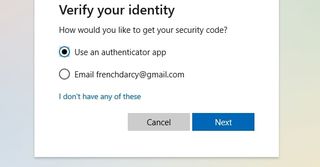
どの認証方法を使用する場合でも、最後から 2 番目の画面に移動して新しいパスワードを入力します。「次へ」をクリックすると処理が完了します。これで、Microsoft アカウントへのアクセスが正常に回復されました。
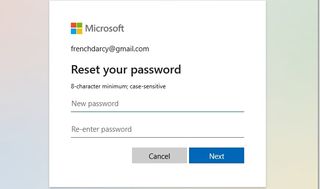
- これが私たちの最高のパスワードマネージャーのリストです(新しいタブで開きます)
